¶ Como Inserir Serviço na OS
É possível inserir um produto/comodato/serviço diretamente na Ordem de Serviço, mas para isso é necessário realizar algumas configurações nos assunto da ordem de serviço, sendo assim, aprenda a confirgurar o assunto da maneira correta para conseguir colocar o serviço na O.S, seguindo os passos indicados na caixa abaixo:
¶
Configurando assunto para colocar o serviço na O.S
Para acessar o assunto em uma Ordem de Serviço no sistema, siga os passos abaixo:
- Acesse o menu Sistema no IXCProvedor.
- Em seguida, selecione a opção Suporte.
- No submenu Suporte, escolha a opção Ordem de Serviço.
- Ao selecionar a opção Ordem de Serviço, você será direcionado para a página de gerenciamento de Ordens de Serviço. Localize a Ordem de Serviço que desejada adicionar o serviço e clique no botão Editar para acessar as informações da mesma.
.png)
Logo após, edite o assunto desta O.S, conforme o exemplo abaixo:
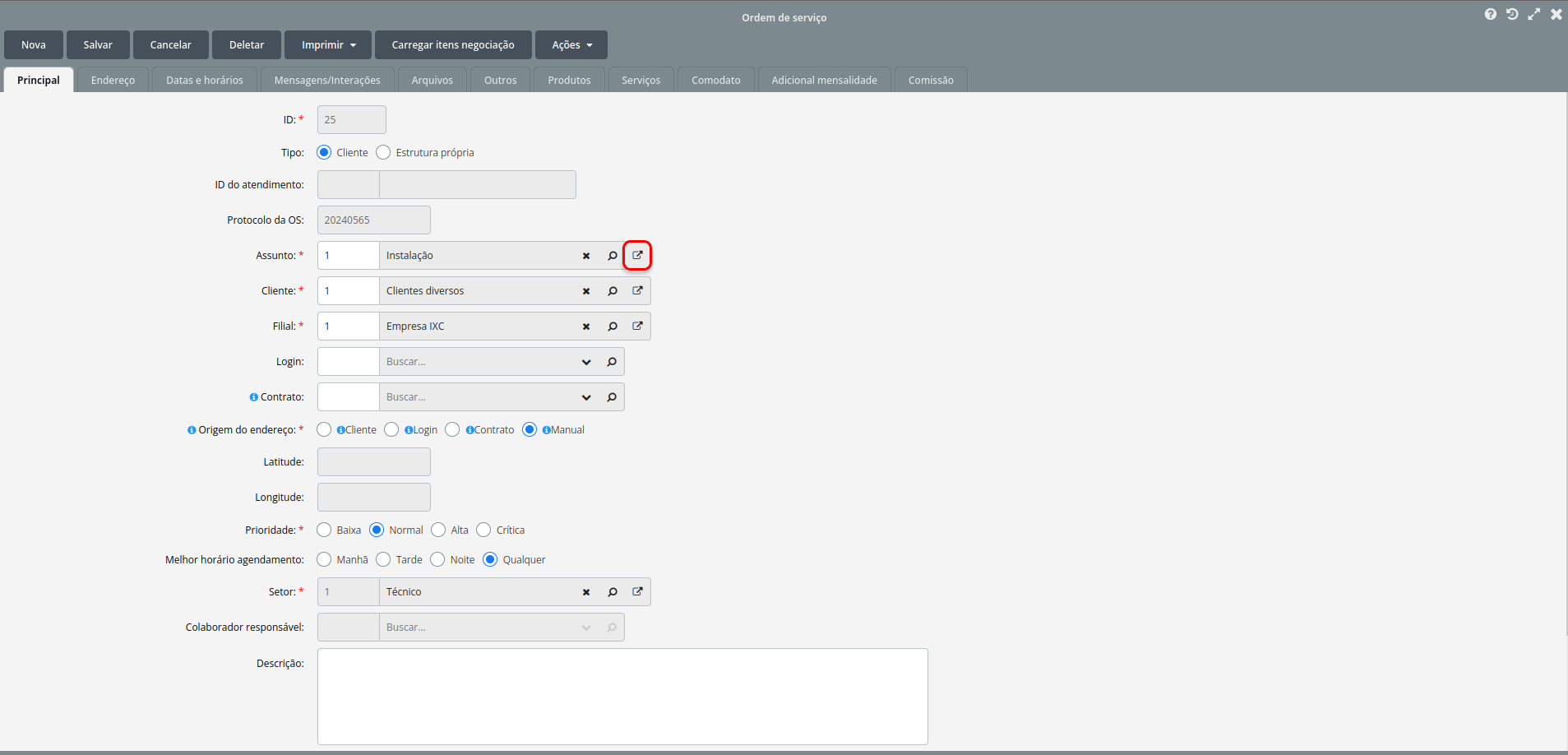
Na aba parâmetros O.S, na seção de faturamento, preencha o tipo de documento - serviços e condição de pagamento - serviços e clique no botão salvar.
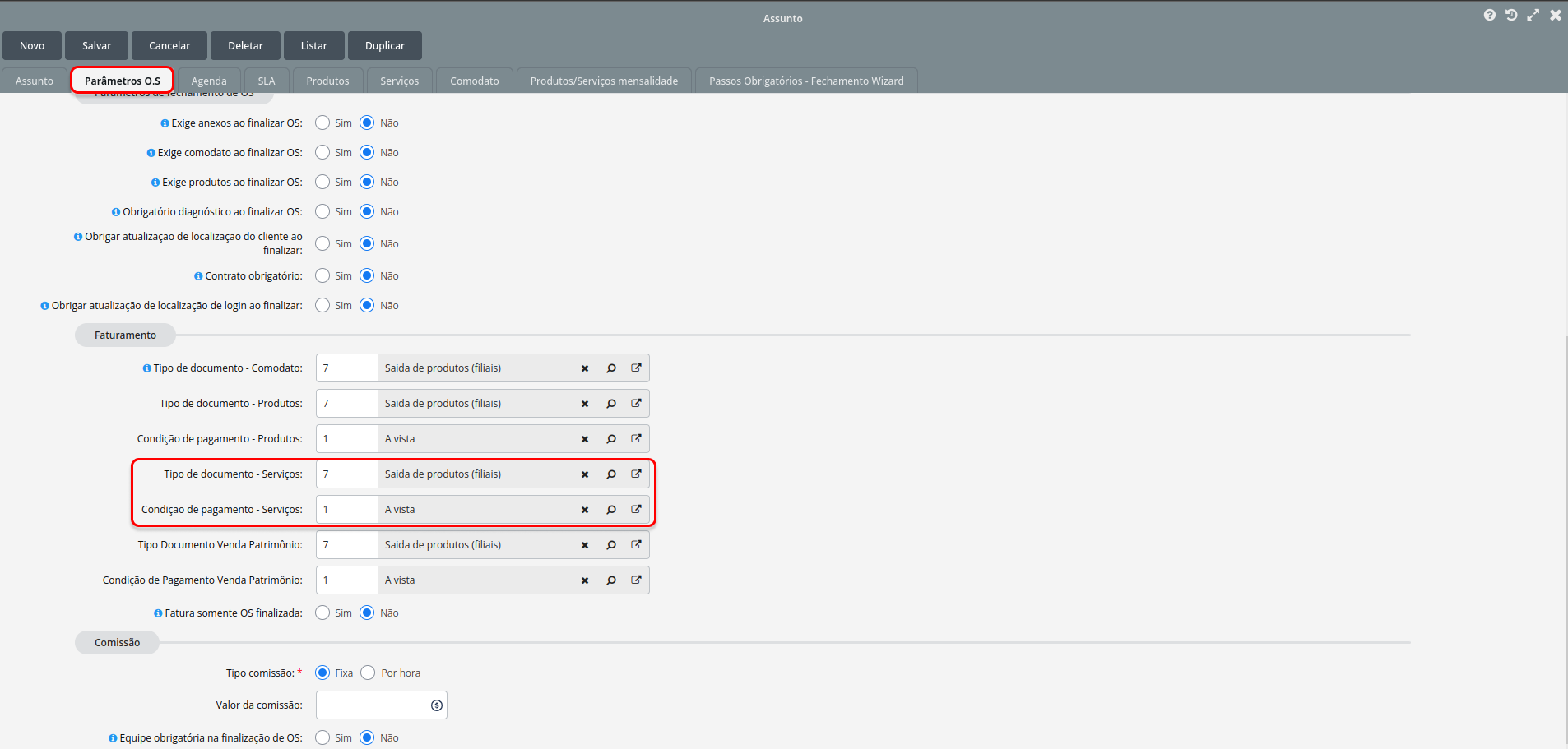
Para então colocar o serviço na O.S retorne para o menu ordem de serviço.
- Acesse o menu Sistema no IXCProvedor.
- Em seguida, selecione a opção Suporte.
- No submenu Suporte, escolha a opção Ordem de Serviço.
- Ao selecionar a opção Ordem de Serviço, localize a O.S que deseja colocar o serviço e clique no botão Finalizar Wizard.
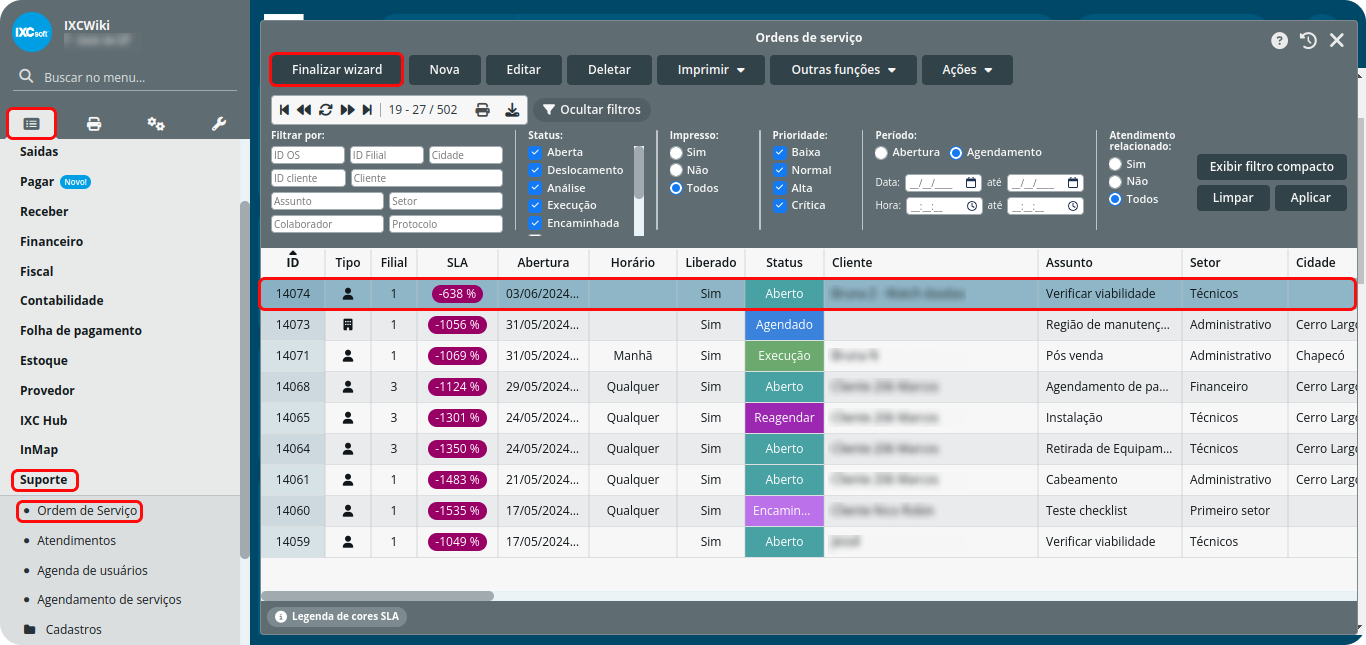
No finalizar wizard, se direcione até a aba serviços através do botão próximo e clique no botão novo conforme imagem abaixo:
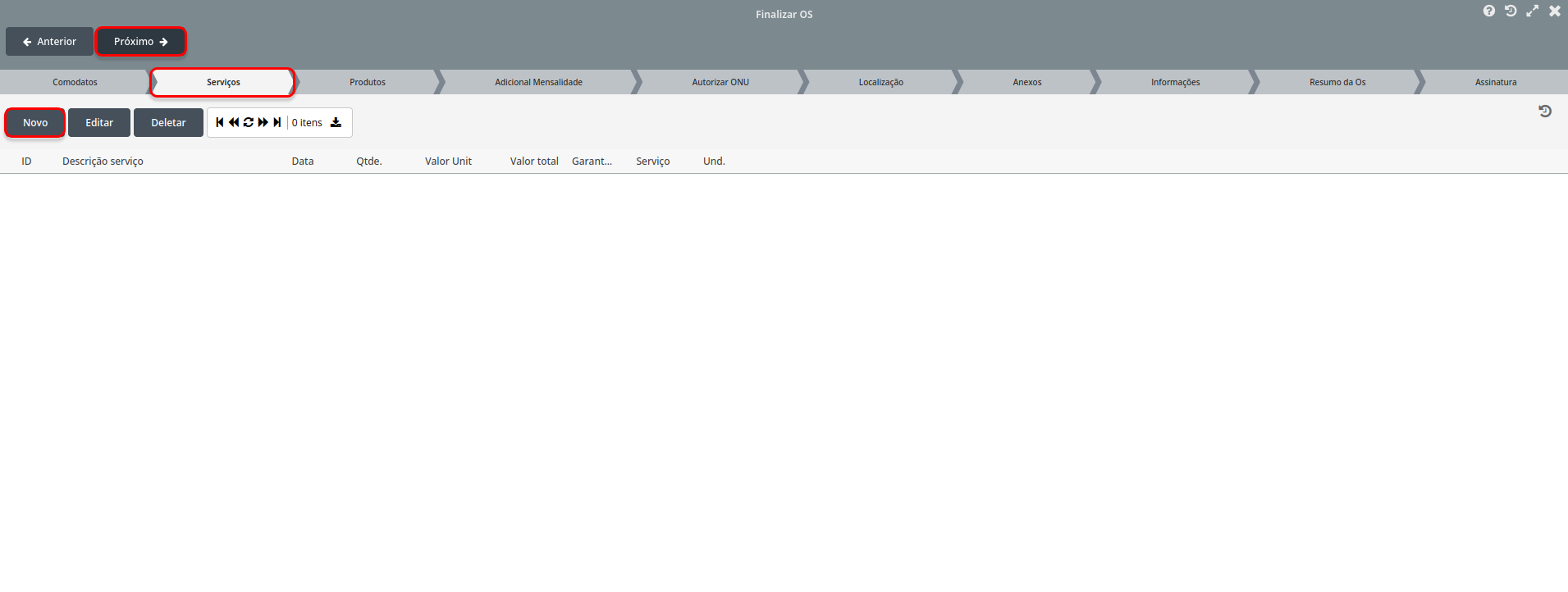
Selecione o serviço que quer deixar nesta O.S e clique no botão salvar.
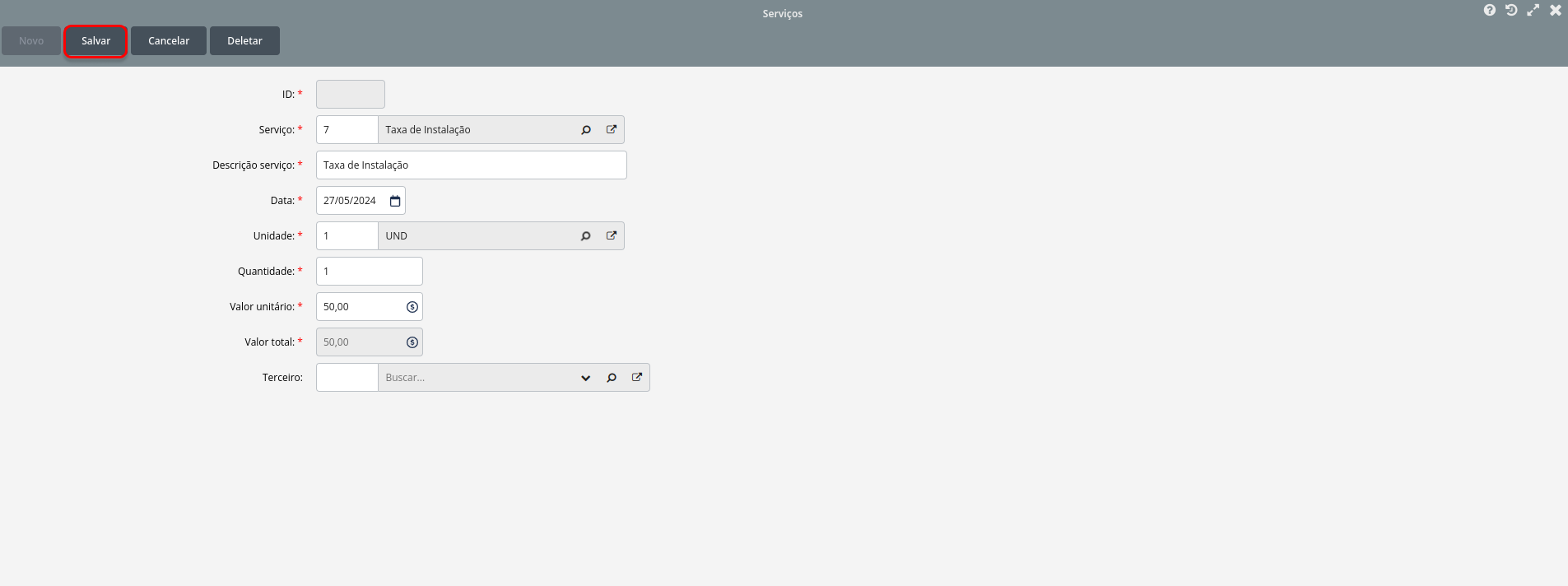
ID: Este campo é preenchido automaticamente ao salvar este registro.
Serviço: Escolha o serviço que deseja colocar na O.S.
Descrição serviço: Este campo é preenchido automaticamente ao colocar o serviço.
Data: Este campo vem preenchido conforme a data em que esta realizando a inserção do serviço
Unidade: Este campo é preenchido automaticamente quando inserir o serviço.
Quantidade: Mencione a quantidade deste serviço que quer deixar na O.S
Valor unitário: Este campo é preenchido automaticamente quando inserir o serviço, mas também pode ser editado.
Valor total: Este campo é preenchido automaticamente, fazendo o cálculo da quantidade do produto vezes o seu valor unitário mencionado.
Terceiro: Caso possui um fornecedor terceiro que fornece este serviço, informe neste campo.
Após salvar, o serviço ficara incluido na O.S!
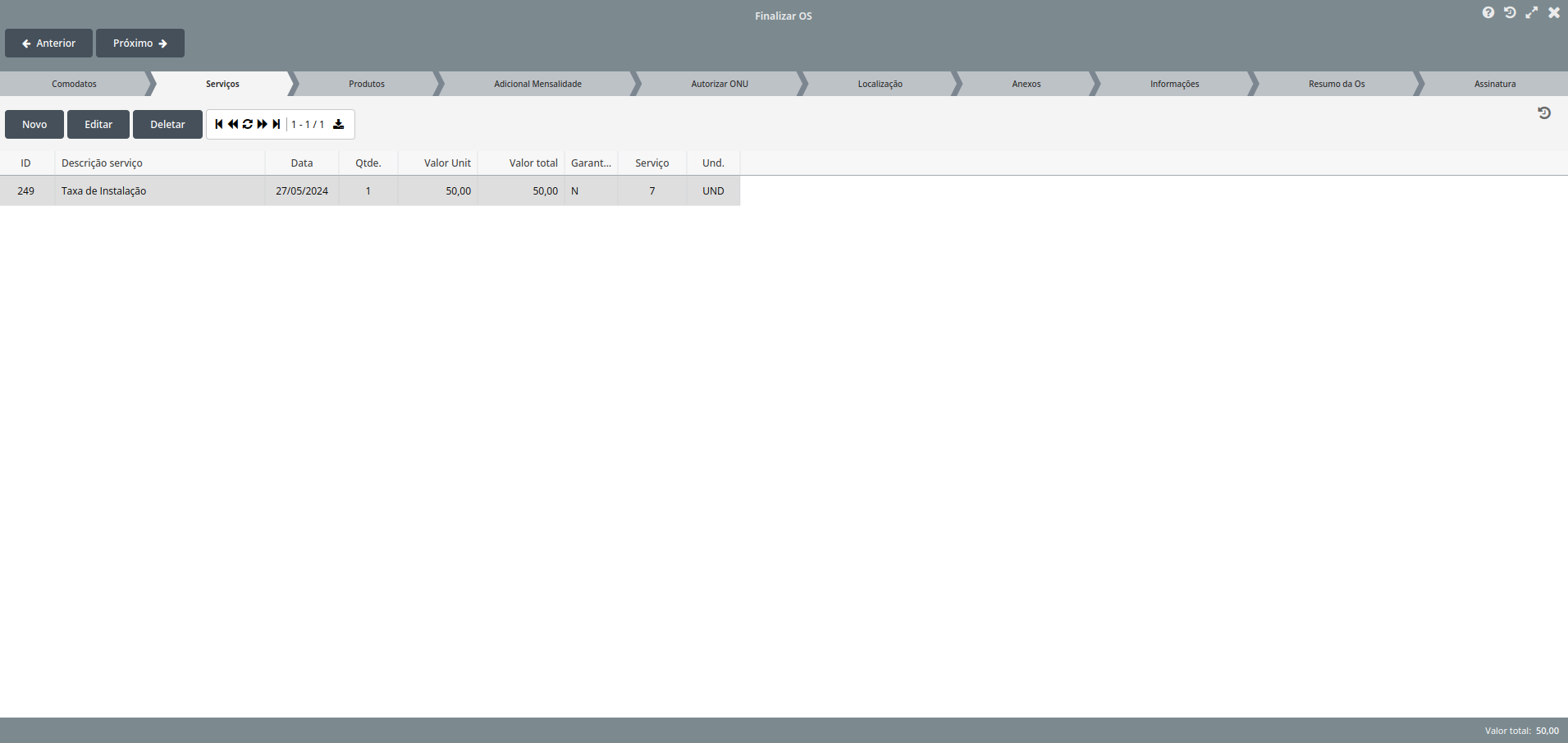
Também é possível que seja incluido um serviço em uma O.S através de outras formas, conforme citado nas caixas abaixo:
¶
Incluindo um serviço ao editar a O.S
O serviço pode ser inserido também diretamente na O.S na aba Serviços, para isso:
- Acesse o menu Sistema no IXCProvedor.
- Em seguida, selecione a opção Suporte.
- No submenu Suporte, escolha a opção Ordem de Serviço.
- Ao selecionar a opção Ordem de Serviço, localize a O.S que deseja colocar o serviço e clique no botão editar.
.png)
Ao editar a O.S se direcione até a aba de serviço e clique no botão novo para adicionar o serviço na O.S.
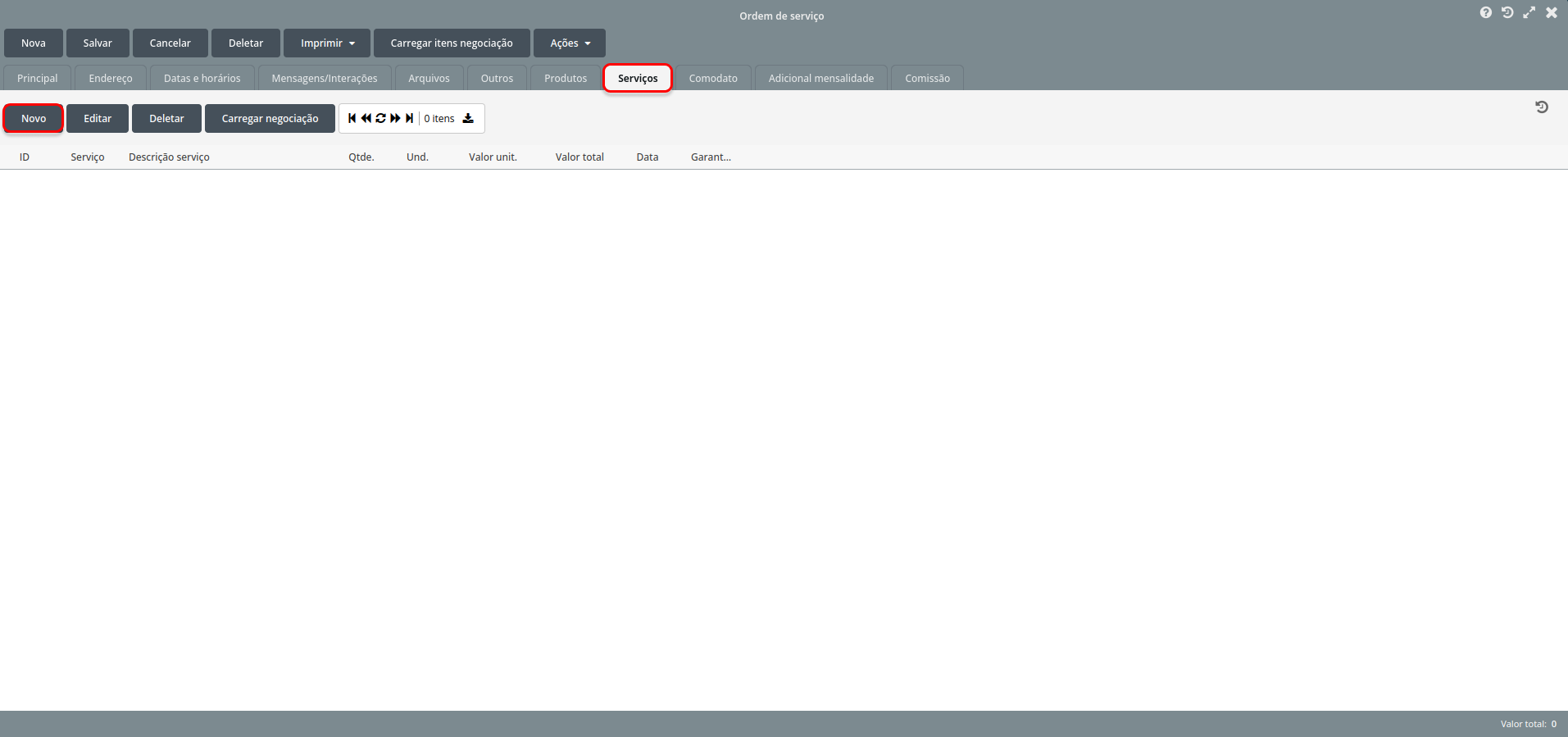
Selecione o serviço que deseja colocar na O.S e clique no botão salvar
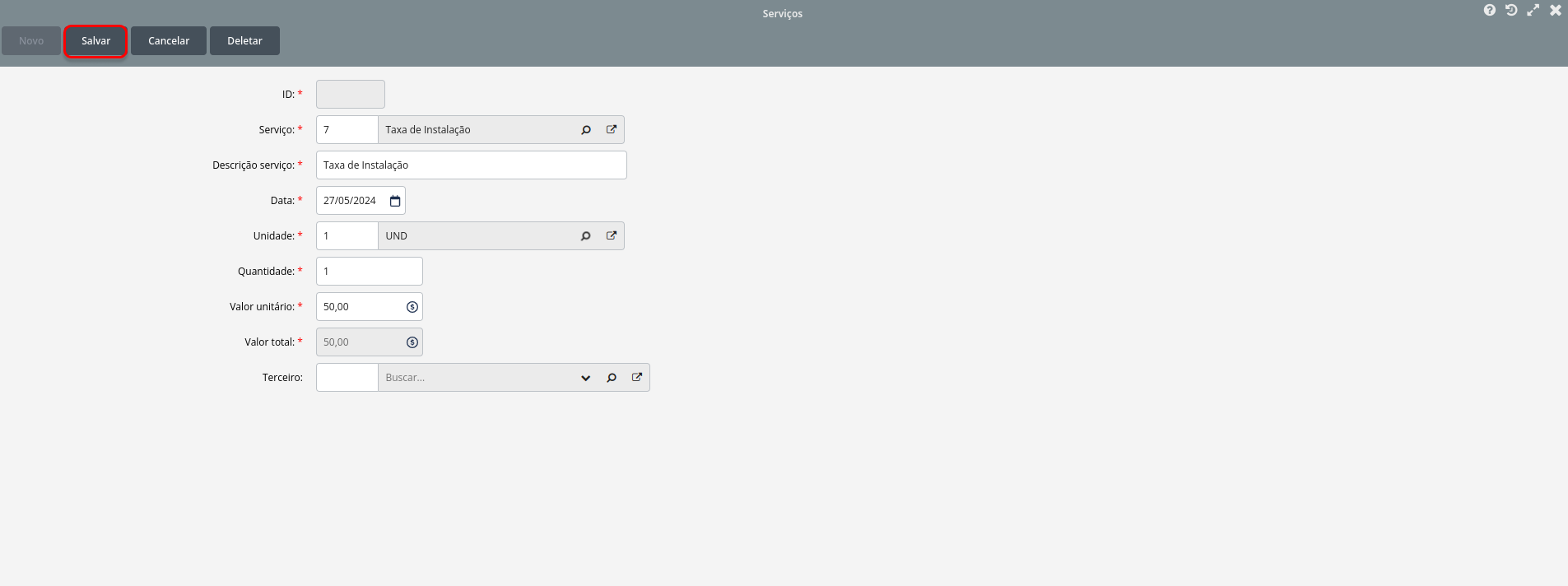
...
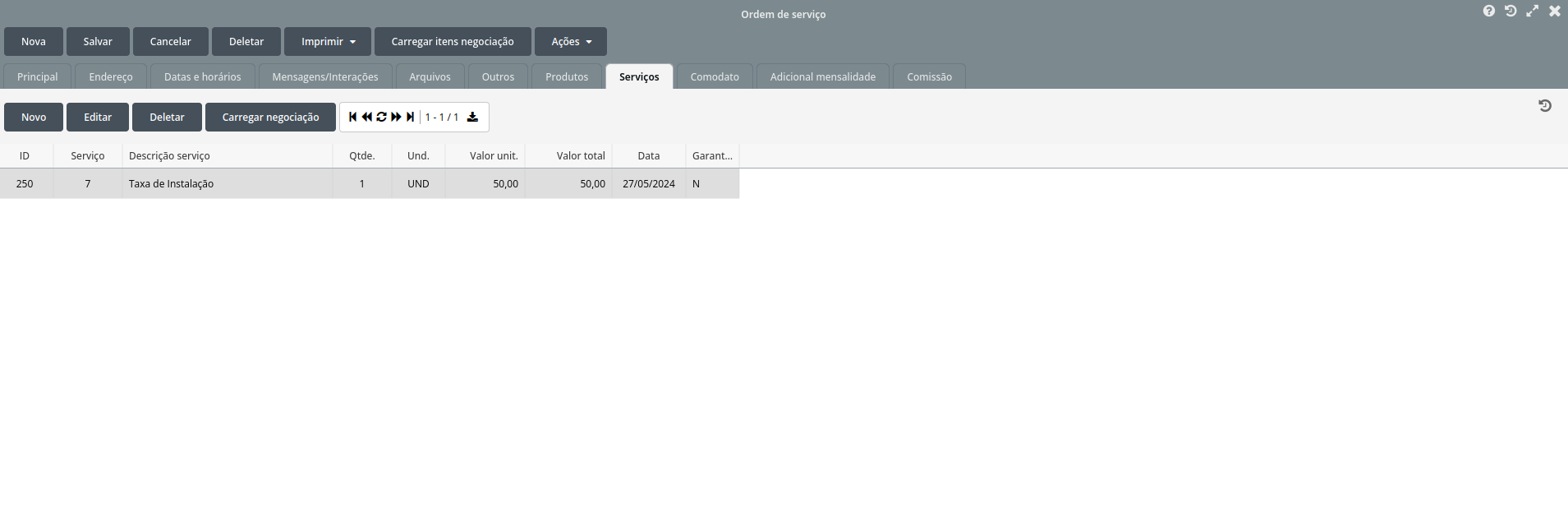
Após salvar, o serviço ficara incluido na O.S!
¶
Incluindo um serviço por meio de um assunto
O serviço pode ser inserido também através do assunto de uma O.S, para isso siga os passos abaixos:
- Acesse o menu Sistema no IXCProvedor.
- Em seguida, selecione a opção Suporte.
- No submenu Suporte, escolha a opção Ordem de Serviço.
- Ao selecionar a opção Ordem de Serviço, localize a O.S que deseja colocar o serviço e clique no botão editar.
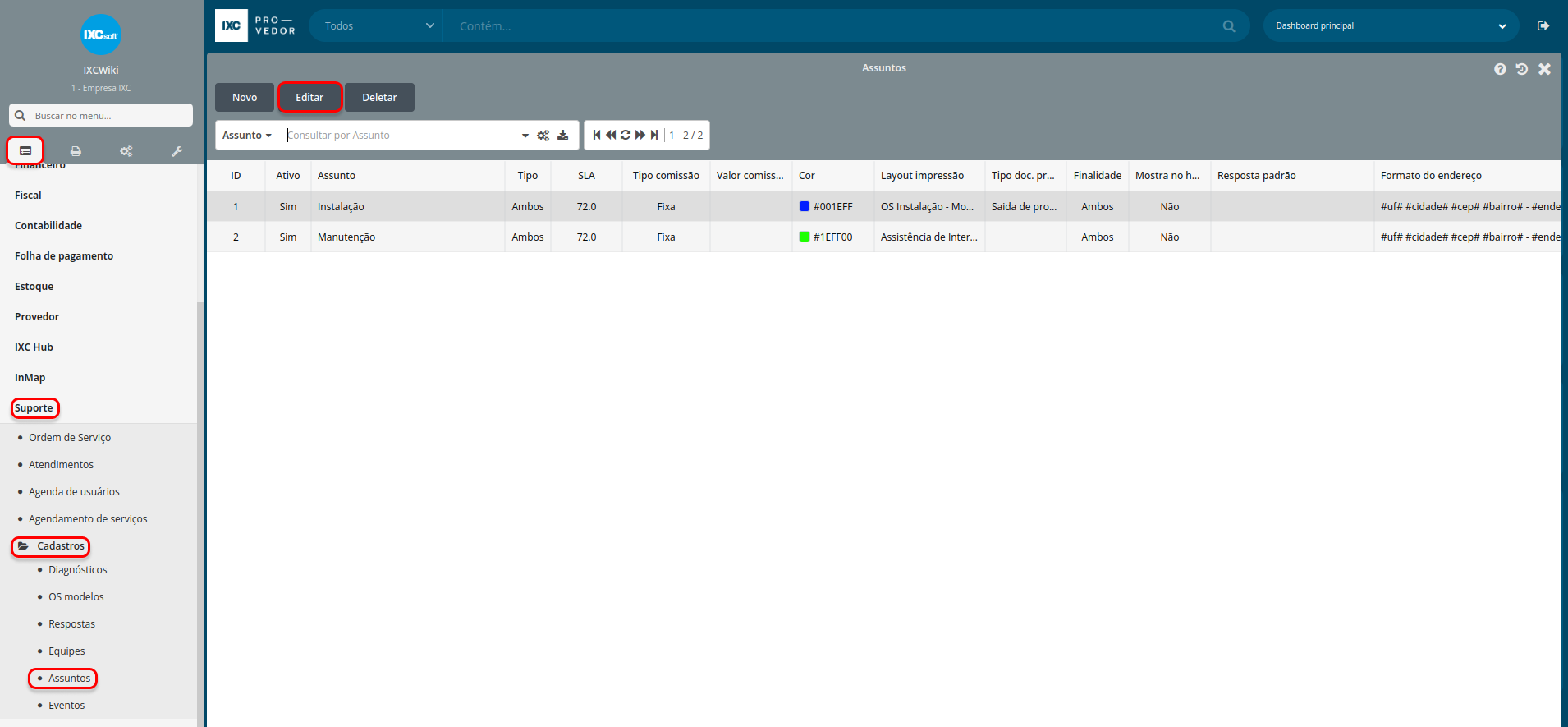
Se direcione até a aba serviços e clique no botão novo.
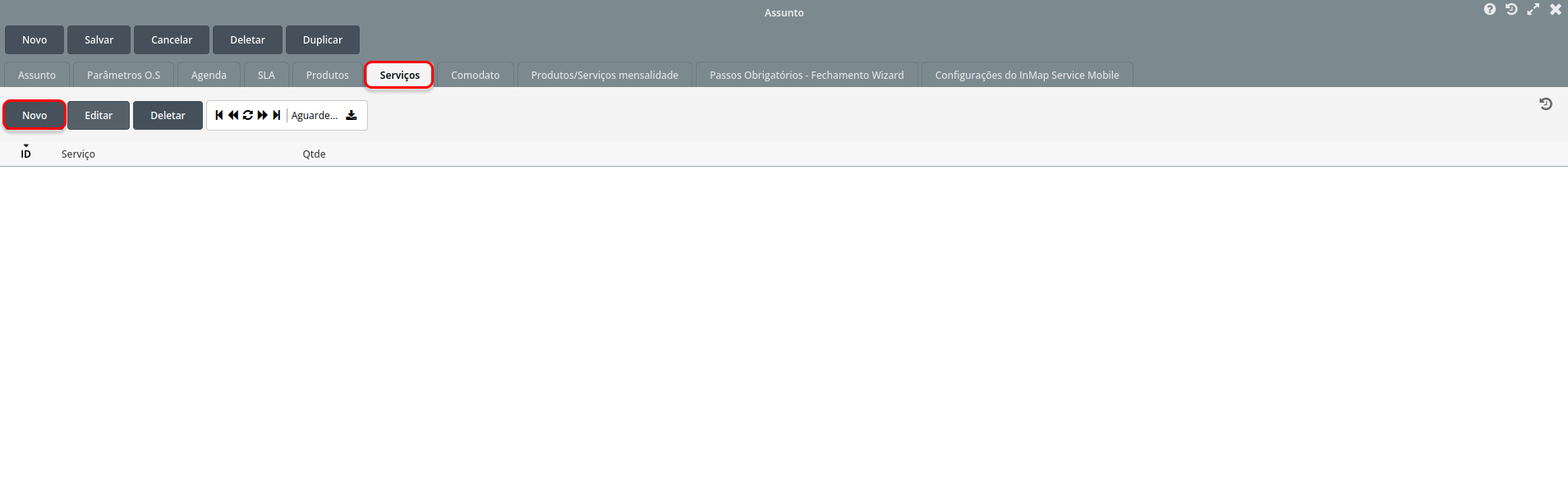
Selecione o serviço desejado e clique no botão salvar

...
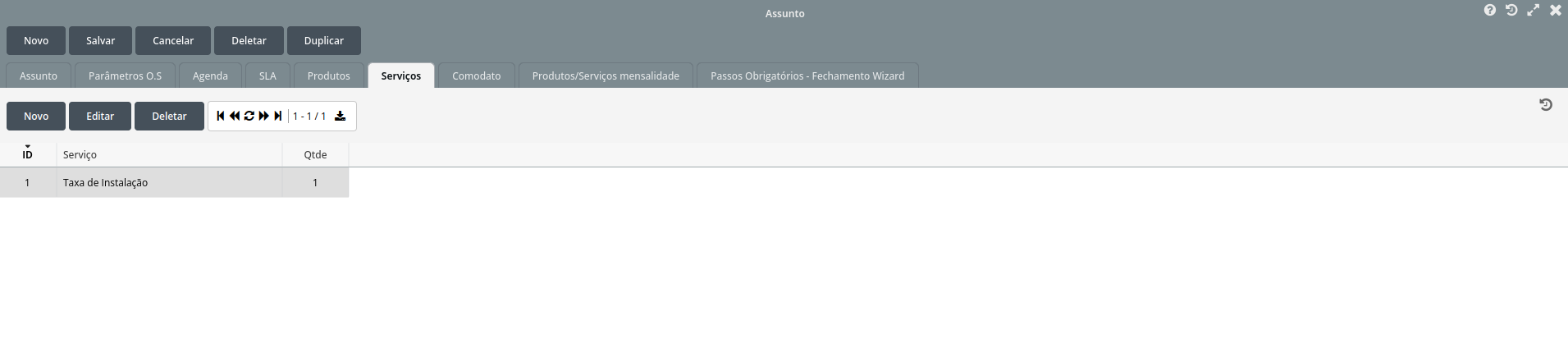
Após salvar, o serviço ficara incluído dentro do assunto e então toda vez que usar este assunto para criar uma O.S, automaticamente dentro da O.S já vai ser colocado o serviço que configurou dentro do assunto.